Færa, bæta við, eyða og númera síður InDesign CS5

Pages spjaldið í InDesign Creative Suite 5 gerir þér kleift að velja, færa, bæta við, eyða, númera og afrita síður í InDesign útgáfu.
Vanir Illustrator notendur elska Hide skipunina. Notaðu það þegar hluturinn sem þú vilt velja er fastur fyrir aftan eitthvað annað eða þegar þú þarft að velja einn hlut og annar virkjar ítrekað í staðinn.
Gott tækifæri til að nota Hide skipunina er þegar þú ert að búa til texta inni í form. Fylgdu þessum skrefum til að fela form:
Búðu til form.
Fyrir þetta dæmi býrðu til sporbaug.
Smelltu á Fyllingarlitareitinn neðst á Illustrator Tools spjaldinu og veldu síðan Gluggi → Litur.
Spjaldið Swatches birtist.
Veldu lit fyrir fyllinguna í sýnishorninu.
Í þessu dæmi er gult valið. Höggið skiptir ekki máli; þessi er stilltur á None.
Með því að smella á form með Tegundarverkfærinu breytist lögunin í textasvæði og breytir fyllingunni og strikinu í Ekkert. Til að hafa litað form eftir verður þú að fela afrit.
Eftir að hafa valið litað form skaltu velja Breyta→ Afrita; Að öðrum kosti geturðu ýtt á Ctrl+C (Windows) eða ⌘ +C (Mac).
Þetta skref gerir afrit af forminu þínu.
Veldu Edit→ Paste in Back eða ýttu á Ctrl+B (Windows) eða ⌘ +B (Mac).
Þetta skref setur afrit af forminu þínu nákvæmlega aftan á frumritið.
Veldu Object→ Fela eða ýttu á Ctrl+3 (Windows) eða ⌘ +3 (Mac).
Afritið af forminu er nú falið; það sem þú sérð er upprunalega lögun þín.
Skiptu yfir í Tegundartólið með því að velja það á Verkfæraspjaldinu eða ýta á T.
Notaðu bendilinn til að fara yfir brún formsins og breyttu því í Area Type tólið.
Þú notar svæðisgerð til að skrifa texta í form.
Þegar þú sérð innsetningarbendilinn bólgnað upp skaltu smella á brún formsins.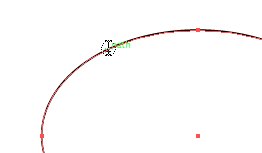
Gerðarinnsetningarbendillinn á brún forms.
Innsetningarpunkturinn blikkar nú inni í forminu og fyllingar- og höggeiginleikum formsins hefur verið breytt í None.
Sláðu inn texta.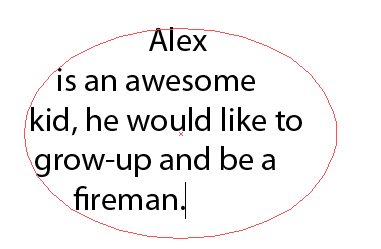
Sláðu beint inn í formið.
Þegar þú hefur lokið við að slá inn texta skaltu velja Object→ Show All eða ýta á Ctrl+Alt+3 (Windows) eða ⌘ +Option+3 (Mac).
Litaða lögunin birtist aftur með textanum í miðjunni.
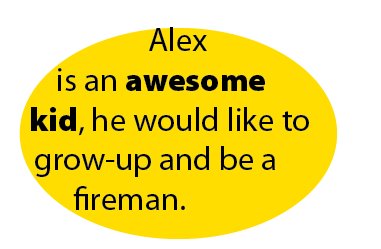
Falda lögunin birtist aftur á bak við textann.
Notaðu Fela skipunina hvenær sem þú vilt leggja hluti frá þér til síðari nota. Hér er loforð: Ekkert sem er falið í Illustrator mun glatast. Notaðu bara Sýna allt skipunina og allir faldir hlutir birtast, nákvæmlega þar sem þú skildir þá eftir. (Verst að Sýna allt skipunin getur ekki gefið upp hvar þú skildir eftir bíllyklana þína!)
Pages spjaldið í InDesign Creative Suite 5 gerir þér kleift að velja, færa, bæta við, eyða, númera og afrita síður í InDesign útgáfu.
Leitarvélagögn geta verið mjög hjálpleg við að leiðbeina markaðsaðferðum þínum. Notaðu þessa handbók til að finna út hvernig á að nota þessi gögn í Adobe Analytics.
Rétt eins og í Adobe Illustrator, bjóða Photoshop teikniborð möguleika á að byggja upp aðskildar síður eða skjái í einu skjali. Þetta getur verið sérstaklega gagnlegt ef þú ert að smíða skjái fyrir farsímaforrit eða lítinn bækling.
Lærðu hvernig á að beita gagnsæi á SVG grafík í Illustrator. Kannaðu hvernig á að gefa út SVG með gagnsæjum bakgrunni og beita gagnsæisáhrifum.
Eftir að þú hefur flutt myndirnar þínar inn í Adobe XD hefurðu ekki mikla stjórn á klippingum, en þú getur breytt stærð og snúið myndum alveg eins og þú myndir gera í öðrum formum. Þú getur líka auðveldlega snúið hornin á innfluttri mynd með því að nota horngræjurnar. Maskaðu myndirnar þínar með því að skilgreina lokað form […]
Þegar þú ert með texta í Adobe XD verkefninu þínu geturðu byrjað að breyta textaeiginleikum. Þessir eiginleikar fela í sér leturfjölskyldu, leturstærð, leturþyngd, jöfnun, stafabil (kering og rakning), línubil (frama), Fylling, Border (strok), Skuggi (fallskuggi) og Bakgrunnsþoka. Svo skulum endurskoða hvernig þessar eignir eru notaðar. Um læsileika og leturgerð […]
Mörg verkfæranna sem þú finnur á InDesign Tools spjaldinu eru notuð til að teikna línur og form á síðu, svo þú hefur nokkrar mismunandi leiðir til að búa til áhugaverðar teikningar fyrir ritin þín. Þú getur búið til allt frá grunnformum til flókinna teikninga inni í InDesign, í stað þess að þurfa að nota teikniforrit eins og […]
Að pakka inn texta í Adobe Illustrator CC er ekki alveg það sama og að pakka inn gjöf – það er auðveldara! Textabrot þvingar texta til að vefja utan um grafík, eins og sýnt er á þessari mynd. Þessi eiginleiki getur bætt smá sköpunargáfu við hvaða verk sem er. Myndin neyðir textann til að vefja utan um hann. Fyrst skaltu búa til […]
Þegar þú hannar í Adobe Illustrator CC þarftu oft að lögun sé í nákvæmri stærð (til dæmis 2 x 3 tommur). Eftir að þú hefur búið til form er besta leiðin til að breyta stærð þess í nákvæmar mælingar að nota Transform spjaldið, sýnt á þessari mynd. Láttu hlutinn velja og veldu síðan Gluggi→ Umbreyta í […]
Þú getur notað InDesign til að búa til og breyta grafík QR kóða. QR kóðar eru strikamerki sem geta geymt upplýsingar eins og orð, tölur, vefslóðir eða annars konar gögn. Notandinn skannar QR kóðann með myndavélinni sinni og hugbúnaði á tæki, svo sem snjallsíma, og hugbúnaðurinn notar […]







